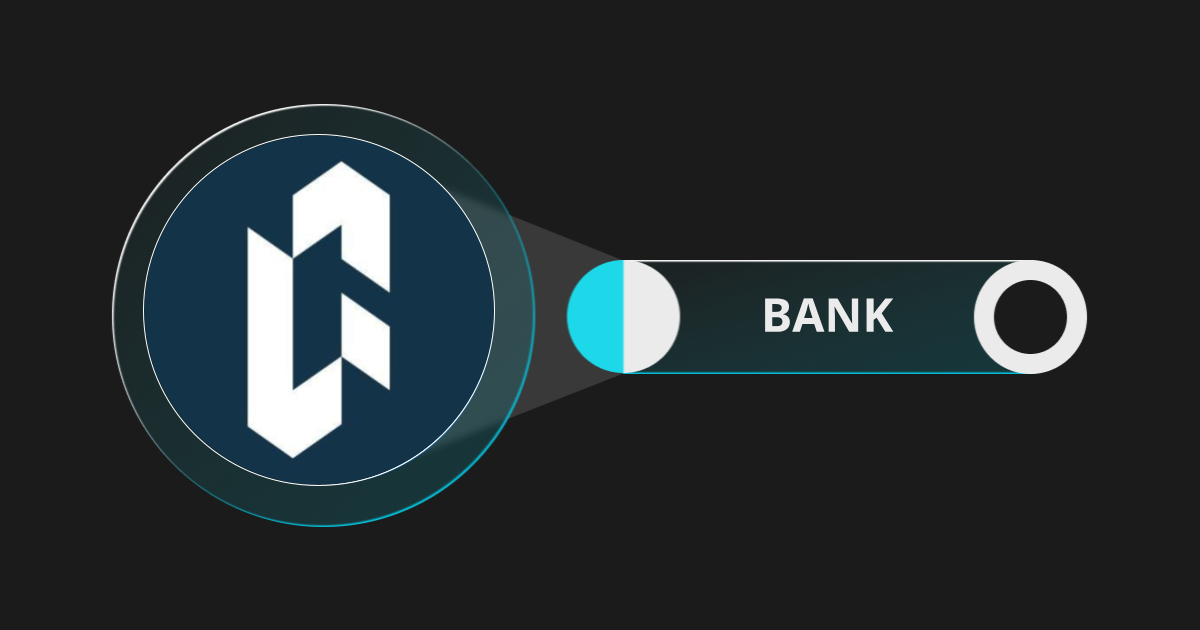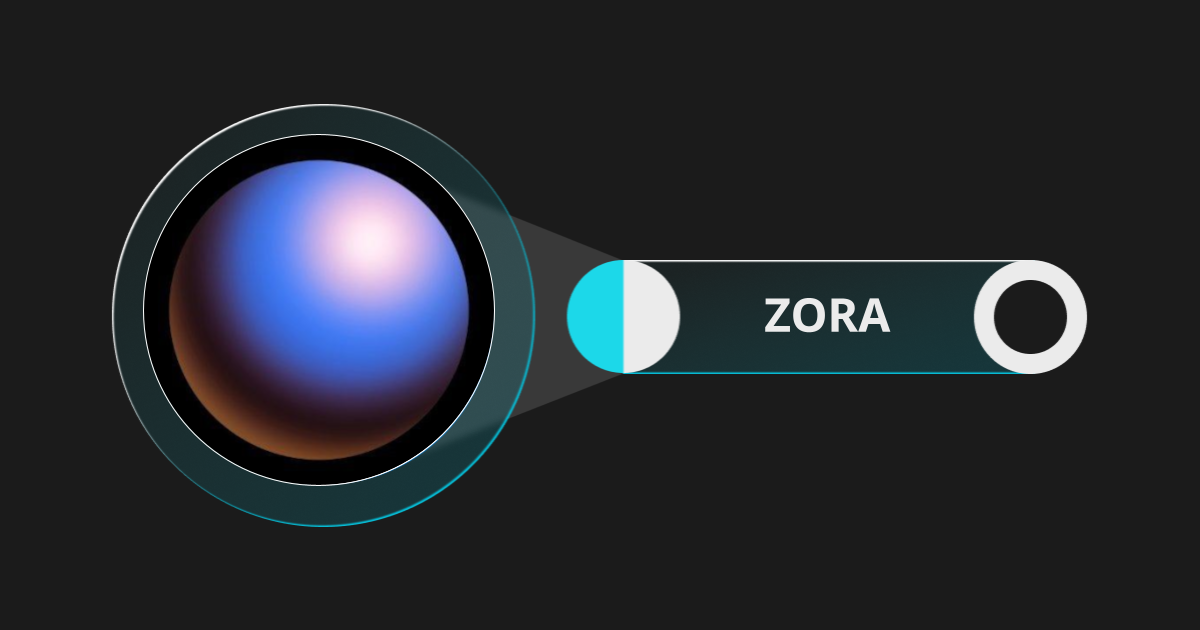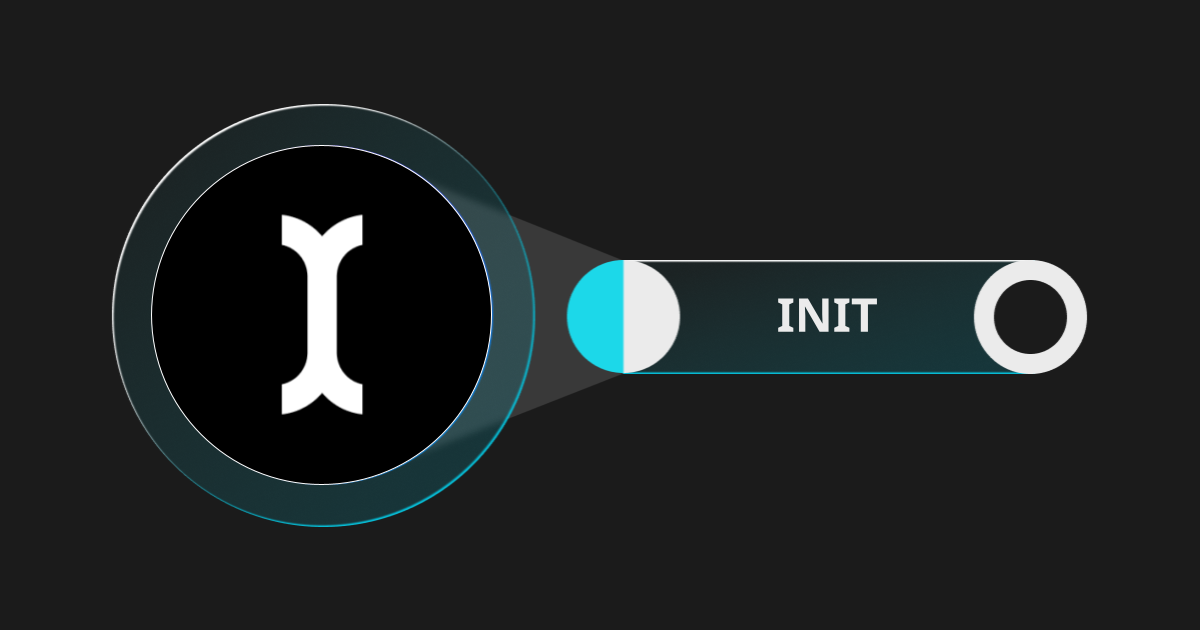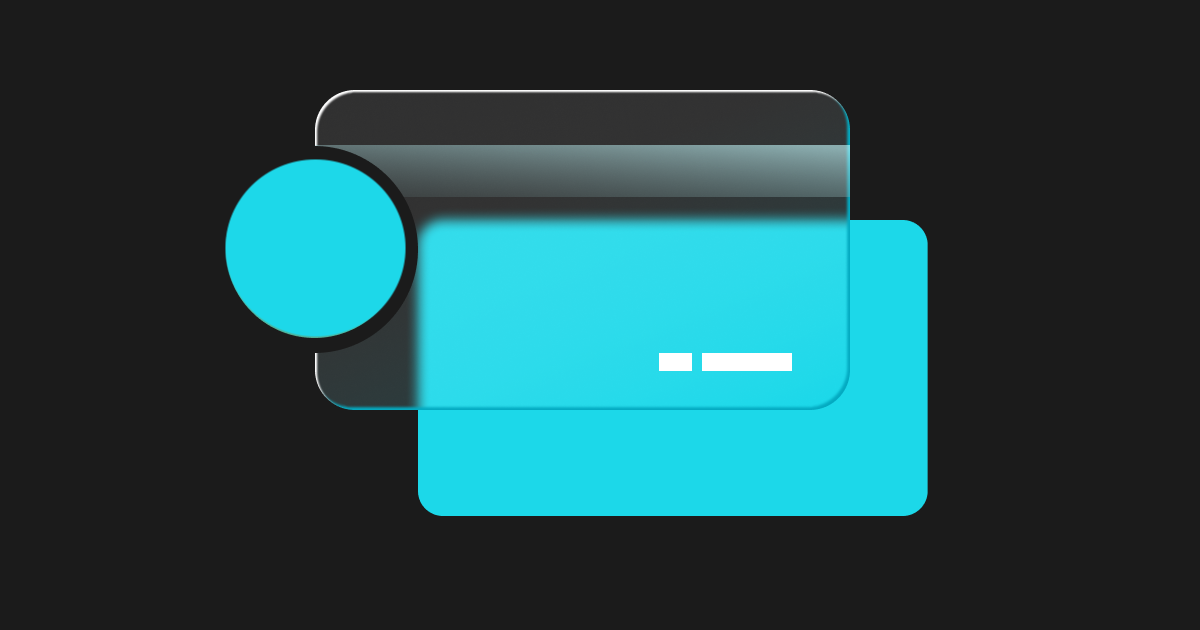
Neues Nutzerhandbuch (2025): Wie man Fiat-Einzahlungen über Kredit-/Debitkarten vornimmt
Die ersten Schritte mit Fiat-Einzahlungen auf Bitget sind einfach und für Nutzer aller Erfahrungsstufen geeignet. In dieser Anleitung erfahren Sie, wie Sie Ihr Konto mit herkömmlichen Fiat-Währungen aufladen können. Wenn Sie mit dem Begriff nicht vertraut sind, handelt es sich bei Fiat-Währungen um von der Regierung ausgegebenes Geld, wie USD oder EUR.
Fiat-Einzahlungsmethoden
Bitget bietet eine Vielzahl von Fiat-Einzahlungsmethoden an, um den unterschiedlichen Vorlieben und Bedürfnissen der Nutzer gerecht zu werden. Hier finden Sie einen Überblick über die einzelnen Methoden:
● Kredit-/Debitkarte: Zahlen Sie Mittel sofort mit Ihrer Kredit- oder Debitkarte ein.
● P2P-Trading: Nehmen Sie an Peer-to-Peer-Transaktionen teil, um Fiat einzuzahlen, indem Sie direkt Kryptowährung von anderen Nutzern kaufen, oft mit einer breiten Palette von Zahlungsoptionen und wettbewerbsfähigen Raten.
● Banküberweisung: Zahlen Sie Geldbeträge in Ihrer Landeswährung direkt auf Ihr Bitget-Konto durch unterstützte lokale Banküberweisungen ein.
● Cash-Konvertierung: Wandeln Sie Bargeld in Kryptowährung um, indem Sie sich mit verifizierten Händlern oder durch unterstützte Dienste verbinden.
● Schnellkauf: Nutzen Sie die Schnellkauf-Funktion, um Kryptowährungen direkt mit Fiat zu kaufen.
● Zahlungskanäle von Drittanbietern: Nutzen Sie integrierte Drittanbieter-Zahlungsanbieter, um Fiat einzuzahlen.
Diese Methoden wurden entwickelt, um einen sicheren und effizienten Weg zur Einzahlung auf Ihr Bitget-Konto zu bieten. Bitte beachten Sie, dass jede Methode nur für bestimmte Länder und Regionen verfügbar ist.
Einzahlung über Visa Kredit-/Debitkarten
Für die Bitget-Website
Schritt 1: Zugriff auf die Seite Kredit-/Debitkarten
Besuchen Sie die Bitget-Website und melden Sie sich bei Ihrem Bitget-Konto an.
Fahren Sie mit der Maus über [Kryptowährung kaufen] in der Navigationsleiste und wählen Sie [Kredit-/Debitkarte ] aus dem Dropdown-Menü aus.

Alternativ können Sie mit dem Mauszeiger auf das Wallet-Symbol in der Navigationsleiste zeigen und dann auf [Einzahlen] klicken.

Klicken Sie auf [Fiat-Einzahlung] und wählen Sie dann [Kredit-/Debitkarte] in der Einzahlungsmethodenleiste rechts unter der Navigationsleiste.

Schritt 2: Geben Sie die Details ein
Sie müssen Ihre bevorzugte Fiat-Währung und Krypto-Währung auswählen, um Mittel auf Ihr Bitget-Konto einzuzahlen. Wir werden ein Echtzeit-Umtauschverhältnis zwischen den beiden Assets zu Ihrer Information bereitstellen.
Sie können auch das Ziel Ihrer Mittel auswählen, d. h. Spot-Konto (für Spot-Transaktionen), Funding-Konto (für P2P-Trading) und USDT-M-Konto (für USDT-Margin-Perpetual-Trading).

Schritt 3: Binden Sie Ihre Karte und schließen Sie die Zahlung ab
Sie sehen eine kurze Zusammenfassung Ihrer Order: den Betrag in Fiat-Währung, den Sie bezahlen, und den Betrag in Kryptowährung, den Sie erhalten (auf Ihr Bitget-Konto). Klicken Sie auf [neue Karte hinzufügen].

Geben Sie Ihre Kartendaten ein, klicken Sie auf [Weiter] und fahren Sie wie angegeben fort, um Ihre Zahlung abzuschließen.
Wichtige Hinweise: Alle in diesem Schritt anfallenden Transaktionsgebühren werden vom Dienstanbieter und nicht von Bitget erhoben.

Nachdem Sie die Zahlung abgeschlossen haben, erhalten Sie die Meldung „Zahlung ausstehend“. Die Bearbeitungszeit für die Zahlung kann je nach Netzwerk variieren und es kann einige Minuten dauern, bis sie auf Ihrem Konto angezeigt wird.
Bitte haben Sie etwas Geduld und aktualisieren oder verlassen Sie die Seite nicht, bevor die Zahlung bestätigt ist, um eventuelle Schwierigkeiten zu vermeiden.

Für die Bitget-App
Schritt 1:
Öffnen Sie die Bitget-App und melden Sie sich bei Ihrem Bitget-Konto an. Tippen Sie auf dem Hauptbildschirm auf [Assets hinzufügen].
Wählen Sie Ihre bevorzugte Fiat-Währung, indem Sie auf den Pfeil tippen (siehe unten). Tippen Sie dann auf [Kredit-/Debitkarte] unter [Krypto kaufen mit].

Schritt 2:
Wählen Sie den Coin/Token aus, den Sie auf Ihr Bitget-Konto einzahlen möchten, indem Sie auf den Pfeil neben USDT tippen, wie unten dargestellt. Geben Sie dann den Betrag in Fiat ein, den Sie für diese Einzahlung zahlen möchten, indem Sie die dafür vorgesehene numerische Tastatur verwenden. Sollten Sie weitere Fragen haben, sehen Sie sich die Videoanleitung an, indem Sie auf das YouTube-Symbol oben rechts auf dem App-Bildschirm tippen.
Überprüfen Sie Ihre Bestellung und klicken Sie auf [Bankkarte hinzufügen], um fortzufahren.

Schritt 3:
Geben Sie Ihre Kartendaten ein, klicken Sie auf [Weiter], und fahren Sie wie angegeben fort.
Wichtige Hinweise: Alle in diesem Schritt anfallenden Transaktionsgebühren werden vom Dienstanbieter und nicht von Bitget erhoben.

Nachdem Sie die Zahlung abgeschlossen haben, erhalten Sie die Meldung „Zahlung ausstehend“. Die Bearbeitungszeit für die Zahlung kann je nach Netzwerk variieren und es kann einige Minuten dauern, bis sie auf Ihrem Konto angezeigt wird.
Bitte haben Sie etwas Geduld und aktualisieren oder verlassen Sie die Seite nicht, bevor die Zahlung bestätigt ist, um eventuelle Schwierigkeiten zu vermeiden.